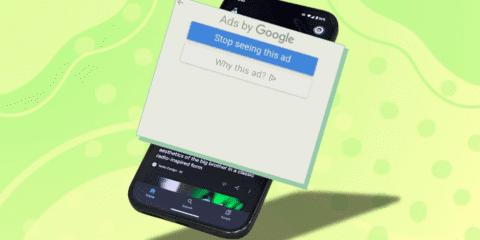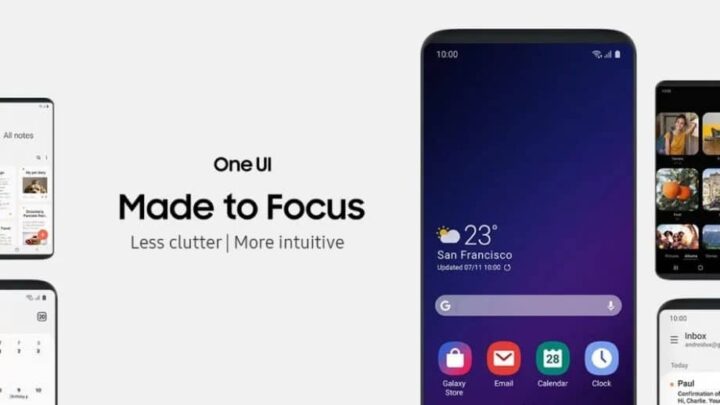
اعلنت Samsung عن واجهتها الجديدة One UI في وقت لاحق من عام 2018. الواجهة الجديدة التي سنقابلها و سنتعامل معها على اجهزة Samsung بعد تحديث Android 9.0 Pie لأجهزتها. الواجهة التي تميل بشكل اكبر الى تصميم Android 9.0 الشهير بالقوائم او الأركان المستديرة تقريباً. مع القوائم التي تشبه المستطيلات ذات الحواف المستديرة تقريباً. مع دعم للكثير من المميزات الجديدة. كالـNight mode او وضع الشاشة الكاملة. حيث ان الواجهة تدعم ايمائات التنقل الشهيرة في Android 9.0. بفكرة مقاربة لما جاء في اجهزة OnePlus 6T. لذلك هنا سنعلمك كيف تقوم بتثبيت هذه الواجهة على اجهزة Samsung S9 و S9 plus.
ماذا تحتاج لتثبيت واجهة One UI ؟
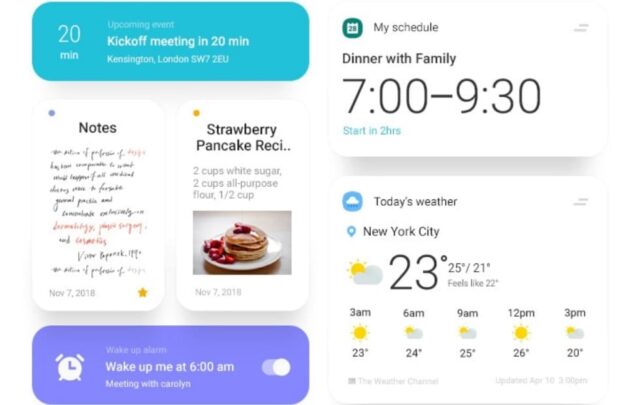
- جهاز S9 او S9+ على آخر تحديث رسمي من الشركة
- ستحتاج لبرنامج Odin الخاص بسوفت وير Samsung
- مجموعة أوامر ADB ستحتاجها يمكنك تحميلها من هنا
تحميل ملفات الواجهة لجهازي S9 و S9+

- قم بتحميل ملفات الواجهة Galaxy S9
ملفات نسخة Exynos من موقع Sammobile
ملفات نسخة Snapdragon من هنا (نظرًا لقدم الهاتف فقد تم حذف ملفات السوفتوير الخاص به) - قم بتحميل ملفات الواجهة Galaxy S9 plus
ملفات نسخة Exynos من موقع Sammobile
ملفات نسخة Snapdragon من هنا (نظرًا لقدم الهاتف فقد تم حذف ملفات السوفتوير الخاص به)
ملفات مطلوبة اخرى
- ملفات Odin لجهاز S9
حمل لنسخة Exynos من هنا
حمل لنسخة Snapdragon - ملفات Odin لجهاز S9+
حمل لنسخة Exynos من هنا
حمل لنسخة Snapdragon - تحميل Odin
تحذير هام
هذه النسخة التي تحملها هي نسخة تجريبية ليست نسخة نهائية من الواجهة و بالتالي يمكن ان تواجه مشاكل عديدة في الواجهة. و لذلك ليس مغنى اننا قد اصدرنا هذا الشرح اننا نصح باستعمالك للواجهة. بل بالعكس لا ننصح دائماً بإستعمال الواجهة التجريبية اذا كنت تريد اداء تابت و استقرار اعلى في الواجهة فلا تستخحدم نسخة تجريبية. كما ان اتباعك لهذه الخطوات على مسئوليتك الخاصة. اي ضرر ناجم عن سوء التنفيذ او عدم اتباعك للخطوات بشكل سليم 100%. و لذلك فأنت تتحمل كل الأعطال الناتجة عن تجربتك انت.
خطوات التثبيت
1- اذا كنت تمتلك بطاقة ذاكرة خارجية قم بنسخ ملفات الواجهة عليها و توصيلها في الجهاز. اذا كنت لا تملك واحدة تجاهل هذه الخطوة
2-قم بتحويل هاتفك لوضع Odin عن طريق الضغط على
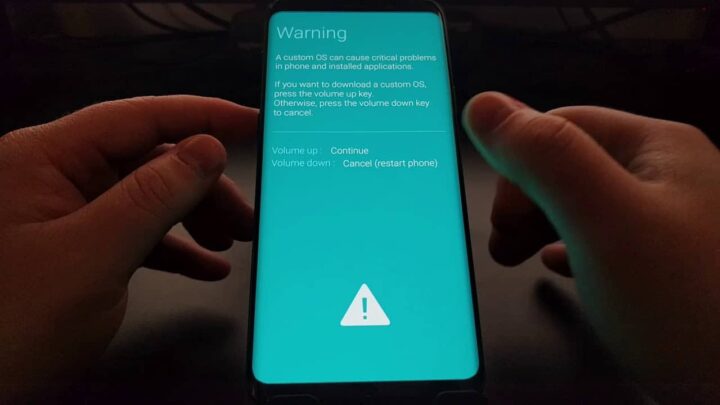
Power + Volume Down + Bixby Button
3- قم بتوصيل الهاتف بجهاز الكمبيوتر
4- قم بفك ضغط ملفات Odin المذكورة
5- ستجد عند فك الضغط 4 ملفات تنتهي جميعاً بصيغة tar
6- قم بفتح تطبيق Odin
7- قم بترتيب ملفات Odin على الـOdin بالشكل الآتي
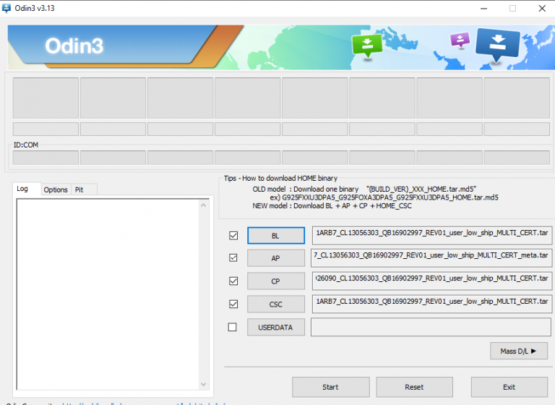
BL_file name في خانة BL
AP_file name في خانة AP
CP_file name في خانة CP
CSC_file name في خانة CSC
8- قم بالضغط على Start و سيبدأ تثبيت النظام تلقائياً
9- سيقوم الجهاز بعمل Restart بشكل تلقائي بعد الإنتهاء من التثبيت
10- بعد الإنتهاء من كل هذه الخطوات انتظر 5 دقائق تقريباً ثم قم بإطفاء الهاتف
11- قم بتعيل الهاتف في وضع Recovery عن طريق الضغط على
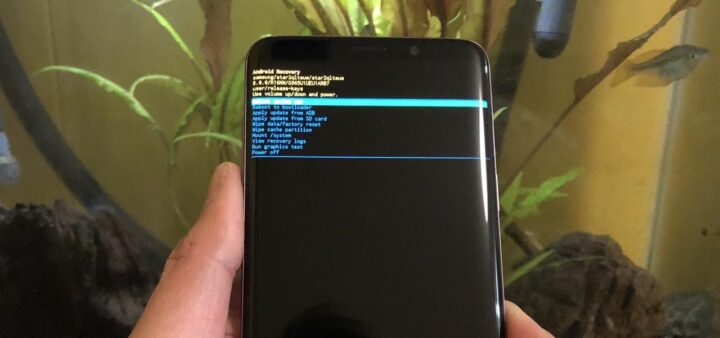
Power Button + Bixby Button + Volume Up
12- اذا كنت تمتلك بطاقة SD فاكمل قرائة اذا كنت لا تمتلك فانتقل الى الخطوة رقم 17
13- بأزرار الصوت تحرك في قائمة الـRecovery لتقف على اختيار apply update from SD Card
14- بزر الـPower قم بالضغط عليه لتختار هذا الإختيار
15- قم بالتحرك بأزرار الصوت حتى تصل الى ملفات الواجهة و قم باختيارها عن طريق زر الـPower
16- سيبدأ التثبيت و سيحتاج الى حوالي 10 دقائق كحد اقصى ثم انتقل الى الخطوة بعد الإنتهاء\
17- اذا كنت لا تملك بطاقة SD فاستعمل ازرار الصوت لتقف على الإختيار apply update from adb و تأكد ان الهاتف موصل بكابل USB
18- قم باختيار هذا الإختيار عن طريق زر الـPower و ارجع لشاشة الكمبيوتر
19- قم بفتح نافذة Command prompt في مكان تثبيتك للـadb عن طريق زر Shift و زر الفأرة الأيمن
20 قم بكتابة الكود الآتي

adb sideload <file location of update.zip>
21- راعي ان تقوم بكتابة مكان ملفات الواجهة بشكل سليم اثناء كتابتك للكود
22- بالضغط على Enter سيبدأ التثبيت و الذي سيستمر بمدة 10 دقائق بحد اقصى
23- قم بعمل Reboot للهاتف عن طريق التنقل بأزرار الصوت و الإختيار بزر الـPower
24- سيختاج الهاتف الى حوالي 10 دقائق حتى يفتح